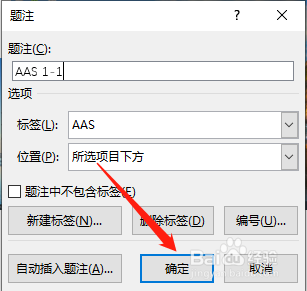1、在开始菜单下找到段落面板,单击段落面板里面的多级列表按钮,在弹出的对话框中选择一种样式。
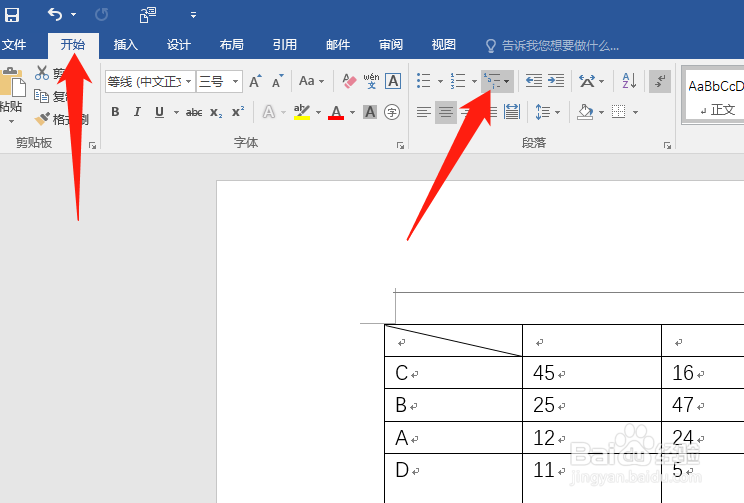
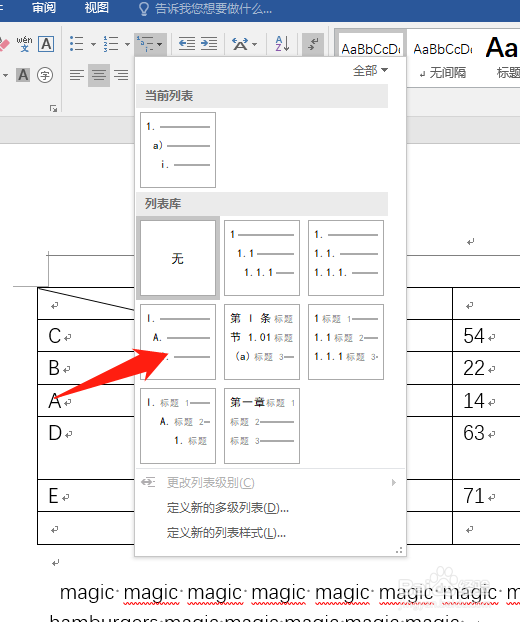
2、在鼠标插入点会自动显示所选列表符号,然后单击一下列表符号,在“多级列表”按钮的下拉列表中单击“定义新的多级列表”命令。


3、在弹出的对话框中设置编号格式和位置等参数,点击左下角更多,再次设置参数,点击确定。在这里是将级别链接到标题1为例
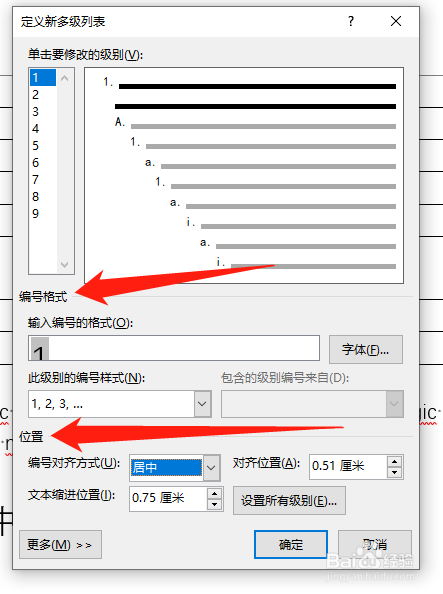
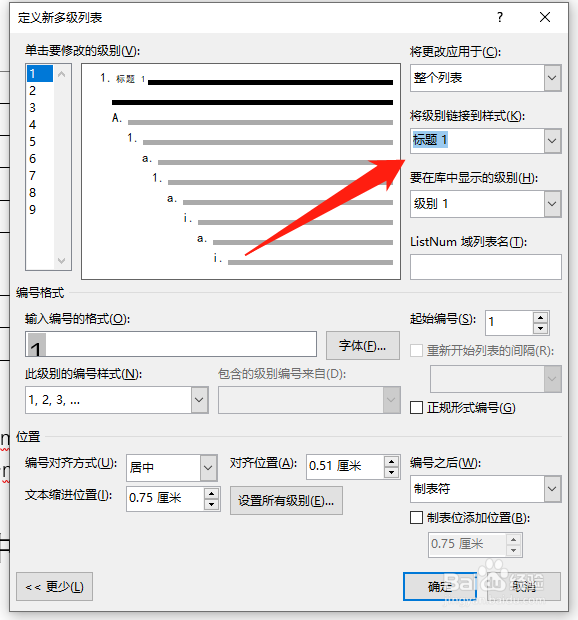
4、选中需要插入题注的图片,单击引用--插入题注,在弹出的对话框中点击新建标签,输入名字点击确定。

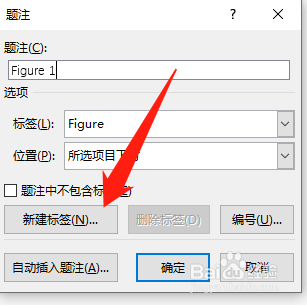
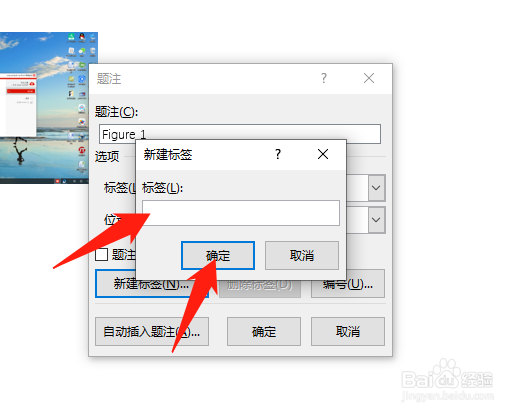
5、根据需要设置题注与图片的位置关系,再点击编号,在弹出的对话框中设置参数,其中其实样式一定与前面第三步设置的相同,点击确定,返回Word。


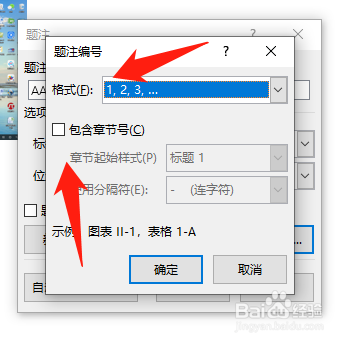
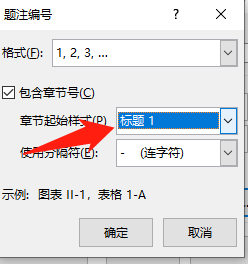
6、此时会发现图片下面已经有题注了。
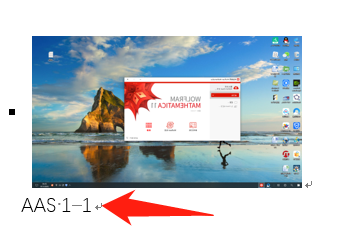
7、为下一张图片插入题注时,只需右键单击图片,在弹出的菜单中单击“插入题注”选项,即可弹出“题注”对话框,直接点击确定,图片下方会自动按顺序添加题注